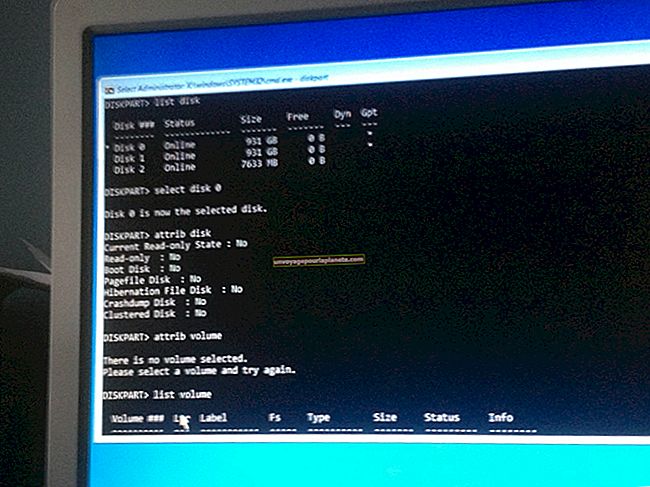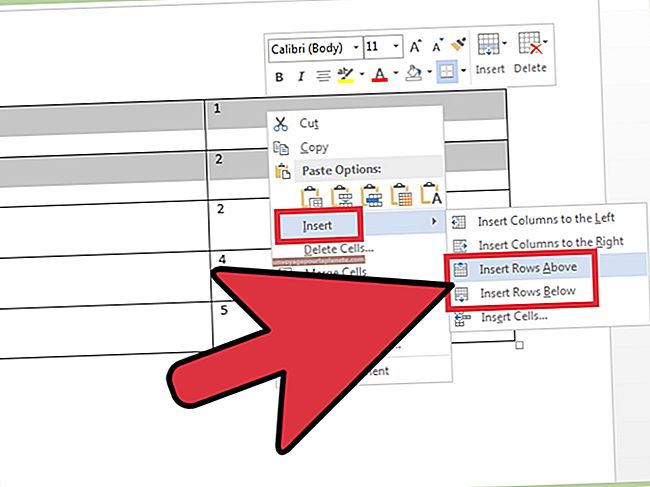Како повећати приказ у програму Оутлоок
Да ли вам је икада тешко да прочитате своју е-пошту Изгледизбог величине или врсте фонта? Када вам је тешко да видите текст у Изгледи, може се претворити у тешко комуницирање са клијентима или обично читање и писање е-поште. Помаже у разумевању Изгледи подешавања и моћи да манипулише њима промените величину приказа у програму Оутлоок где вам је лакше радити.
Ствар у томе Мицрософт Оутлоок ис да је подразумевани фонт подешен на било који Ариал или Цалибри, који су подразумевано мали. Ово можда није ваша жеља. Ако је то случај, онда можете промените величину текста у програму Оутлоок на нешто што бисте више волели. У овом случају, ваше једино ограничење су фонтови који су доступни у вашем систему. Упутства у овом чланку раде за Оутлоок 2010 кроз Оутлоок 2019, укључујући Оутлоок за Оффице 365.
Промена фонтова у програму Мицрософт Оутлоок
Отворите Оутлоок
Почните отварањем Мицрософт Оутлоок. У прозору програма идите на картицу Датотека и кликните на њу. Испод ње ћете наћи низ могућности. Кликните на оном етикетираном "Опције."
Изаберите категорију поште
На левој страни ћете наћи гомилу категорија. Изаберите онај етикетиран "Пошта," а на екрану ће се појавити још један скуп опција.
Изаберите опцију Канцеларијски материјал и фонтови
Изаберите опција означена „Дописнице и фонтови“ са листе опција која се појављује на екрану.
Промените фонтове
Сада ћете моћи да мењате фонтове у разним одељцима. Испод сваког одељка који желите да промените, једноставно изаберите опција означена „Фонтови.“ Одељак означен „Нове поруке е-поште“ омогућава вам да се промените Величина фонта за Оутлоок пријемно сандуче. Одељак означен „Одговарање или прослеђивање порука”Омогућава вам да промените фонт који се појављује сваки пут када проследите е-пошту или одговорите на њу. Одељак означен „Састављање и читање обичних текстуалних порука”Омогућава вам да промените изглед обичних текстуалних порука, али само из ваше перспективе. Када другима шаљете обичне текстуалне поруке, они ће их и даље примати у формату обичног текста.
Изаберите да ли желите да онемогућите тему
У случају да сте већ поставили дописницу или тему, можете да изаберете „Тема” дугме. У случају да желите да га искључите, можете га једноставно онемогућити кликом.
Сада када сте у Фонт област, можете одабрати жељени фонт. Овде заправо можете одабрати много више од типа фонта. Такође можете одабрати стил са којим је фонт примењује се, његова величина, боја, а такође и ефекат како изгледа.
Примените измене
Једном када одаберете све фонт функције, које бисте желели да видите у свом Изгледи; можете их применити до кликом на дугме са натписом „ОК“. Овим се завршава читав процес. Међутим, мораћете кликни на Поново у реду како би изашао са означеног прозора „Потписи и дописнице“, као и прозор опција у програму Оутлоок.
У случају да Оутлоок користите у старијој верзији, као што је 2003 и Верзија 2007с, постоји широко сличан поступак који можете користити за промену карактеристика фонта у свом приказу.
Отворите Оутлоок
Почните отварањем Мицрософт Оутлоок тако да можете применити измене на фонтове.
Изаберите Опције са дугметом
Иди на картицу означену „Алати“И кликните на њега. Једном када га отворите, онда кликни на дугмету са ознаком "Опције" да отворите мени са опцијама.
Кликните картицу Формат поште
Сада кликни на картици означеној „Формат поште“. Ово ће отворити дијалошки оквир који вам омогућава да одаберете више опција.
Изаберите прибор и фонтове
Кликните на опцији означеној „Дописнице и фонтови“ да га одабере.
Уреди функције
Још једном, имаћете гомилу одељака за уређивање. У овом случају, најважнији одељци за уређивање су „Нове поруке е-поште“,„Одговарање или прослеђивање порука“, и „Састављање и читање обичних текстуалних порука”Одељци. Кликните на „ФонтовиОпција испод сваког од ових одељака, тако да можете уређивати функције фонта за све њих. Овај процес ради за Оутлоок 2007. За Оутлоок 2003, поступак је мало другачији: кликнућете на опцију означену „Изаберите фонт“ за одељке са ознаком „Приликом писања нове поруке“ „Када одговарате и прослеђујете," и „При компоновању и читању обичног тексат”Одељци. То вам омогућава да промените карактеристике фонта за сваки од ових одељака.
Изаберите Опције фонта
Једном кад уђете, можете изаберите све функције фонта које желите. Можете одабрати врста фонта желите, стил_ желите као приказ фонта; величина желите, ефекти пријављујете се; а такође и боја фонта. Имате потпуну контролу над изглед текста у вашим порукама.
Једном кад завршите уређивање фонтова, кликни на дугмету са натписом „У РЕДУ" за О_утлоок 2007_. За Оутлоок 2003, постоји мала ствар на коју бисте требали пазити. Често постоји опција која је означена „Подразумевано користите ову дописницу.“ Ако је то дугме проверено, затим дописнице постављене као подразумеване за тај одељак користиће се и замениће све промене које сте унели у фонт. Ово можете променити на један од два начина. Можете измените подразумевану дописницу сама, тако да одражава ваше жеље, или ви сами знате Изгледи до занемарите све наведено у подразумеваној дописници.
Кликните ОК
Једном кад завршите са свиме, кликни"У РЕДУ" до Близу тхе Дописнице прозор, као и мени опција.
Подразумевани фонтови које сте изабрали - и њихове одговарајуће функције - требали би сада емисија на одељцима где су промењени.
Промените начин на који се поруке појављују
Такође можете да промените начин на који се поруке подразумевано приказују Оутлоок.цом,што је мрежна верзија Изгледи. Процес промене начина на који изгледају одлазне поруке Оутлоок.цом је прилично једноставно. Запамтите, нећете моћи да промените начин поруке изгледају када их читате на веб локацији, као што сте могли учинити на верзијама софтвера о_ф апликација. Међутим, можете промените фонт_ на порукама које шаљете.
Отворите Оутлоок
Почните одласком на Оутлоок.цом и отварање вашег налога на веб локацији. Идите на подешавања, а затим кликни на „Погледајте сва Оутлоок подешавања.”Појавиће се мени са разним опцијама.
Саставите поруку
Кликните на дугмету са ознаком "Пошта" а затим кликните на опцију са ознаком „Састави и одговори.“
Изаберите Нови фонт
Следећу листу ћете пронаћи. Један од њих је „Формат поруке.“ Испод ње ћете наћи опцију означену „Падајући фонт.“ Кликните на њему, а затим одаберите нови фонт који желите да користите за одлазну поруку. Такође бисте требали моћи да промените друге ствари, као што је величина фонта, његов стилова (ако желите у курзив, подвучено*, подебљано и тако даље)*, а такође и боја фонта.
Сачувај промене
Једном кад завршите одабиром и_карактеристике вашег фонта,кликни на дугмету са ознаком "Сачувати"_ да бисте сачували нова подешавања.
Сад све нове поруке које саставите на веб локацији Оутлоок.цом треба да користи поставке фонта које сте поставили као подразумеване.
Као општи савет, такође можете промените подешавања појединачне поруке док је још увек састављате. Иди на дно композиције прозор и пронађите различите опције које вам омогућавају промените начин на који се приказује фонтс. Ова подешавања ће се применити само на е-пошту коју тренутно састављате.